Vì một số lý do mà vô tình iPad của bạn bị vô hiệu hóa gây khó chịu, phiền hà trong quá trình sử dụng. Vậy nguyên nhân là gì? Cách khắc phục ipad bị vô hiệu hóa ra sao? Hãy cùng MIUI.VN tìm hiểu qua bài viết dưới đây nhé!
Nguyên nhân khiến iPad bị vô hiệu hóa
Một số nguyên nhân khiến iPad của bạn bị vô hiệu hóa (Disabled) cụ thể như sau:
- Phiên bản cập nhật iOS hay iPadOS bị lỗi, hoặc quá trình cài đặt bị gián đoạn.
- Trong quá trình sử dụng, bạn vô tình cài đặt các phần mềm mã độc vào máy.
- Hệ điều hành iOS mà bạn đang sử dụng đã quá cũ, xuất hiện những vấn đề khi dùng.

Tuy nhiên, lỗi thường gặp nhất dẫn đến iPad bị vô hiệu hóa phải kể đến việc nhập sai mật khẩu quá số lần cho phép. Trong đó, thời gian bắt buộc chờ để nhập lại mật khẩu tỷ lệ thuận số lần nhập sai như sau:
- Màn hình iPad sẽ hiển thị thông báo vô hiệu hóa nếu nhập sai mật khẩu 6 lần liên tiếp. Để nhập lại, bạn cần chờ một phút.
- Màn hình iPad sẽ hiển thị thông báo vô hiệu hóa nếu nhập sai mật khẩu 7 lần liên tiếp. Để nhập lại, bạn cần chờ đến 60 phút.
- Đặc biệt, iPad sẽ bị vô hiệu hóa hoàn toàn, đồng thời mọi dữ liệu như hình ảnh, tệp tin,… sẽ tự động xóa nếu nhập sai mật khẩu 10 lần liên tiếp.
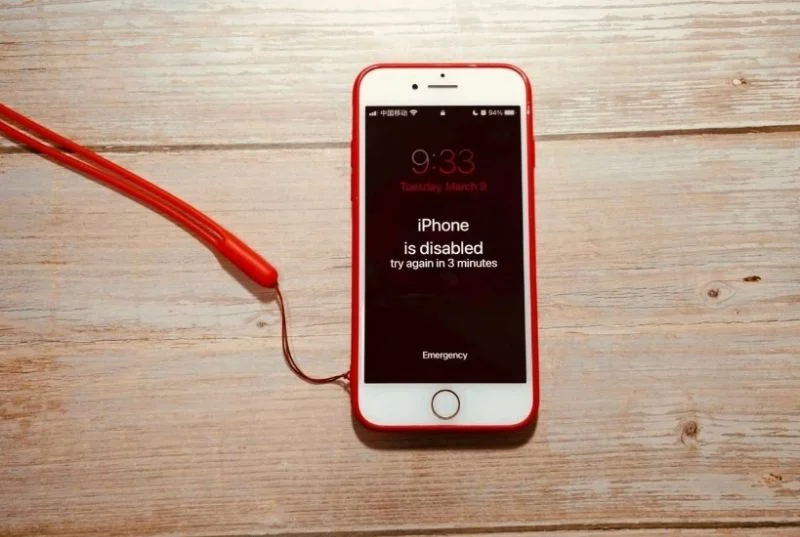
4 cách mở khoá iPad bị vô hiệu hoá hiệu quả
Cách mở khoá iPad bằng iCloud
Để sử dụng cách này, bạn cần phải bật tính năng Tìm iPad và cách thực hiện như sau:
- Bước 1: Trước hết, người dùng kết nối iPad với máy tính bằng cổng kết nối USB -> Truy cập vào trang chủ iCloud -> Đăng nhập tài khoản và chọn ô Find iPhone.
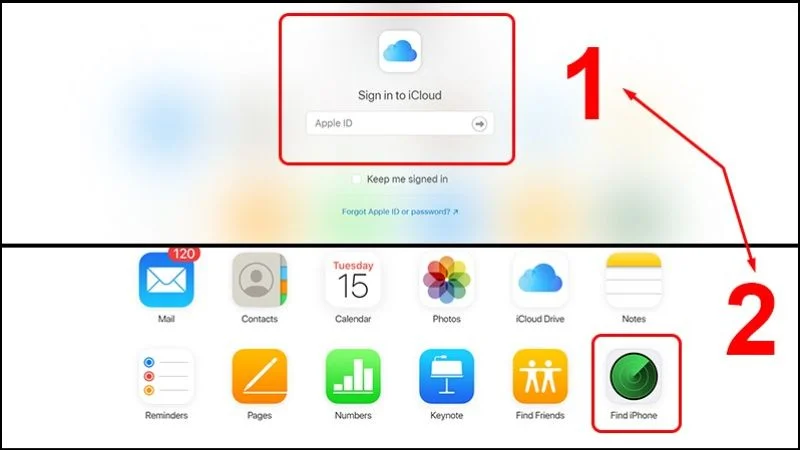
- Bước 2: Ở góc trên màn hình, bạn chọn All Devices, chọn thiết bị muốn thiết lập lại -> Click ô Erase iPad để khôi phục lại máy tính bảng của mình.
- Bước 3: Để backup toàn bộ dữ liệu, bạn chọn iOS Setup Assistant.
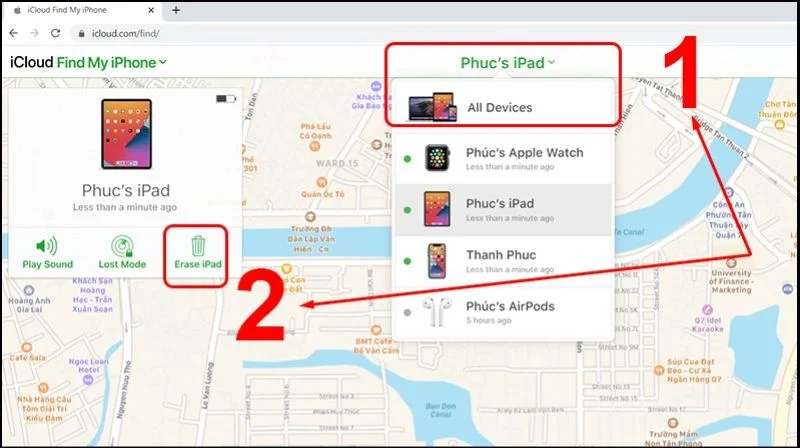
Cách mở khoá iPad bằng cách kết nối với iTunes
Nếu bạn thường xuyên đồng bộ iPad với iTunes thì việc mở khóa máy tính bảng trở nên dễ dàng hơn bao giờ hết mà không cần khôi phục phức tạp như trên.
- Bước 1: Bạn kết nối iPad với thiết bị đã cài đặt sẵn ứng dụng iTunes bằng cáp Type C – Type C, cáp Lightning hay cáp C – Lightning tùy vào từng dòng iPad.
- Bước 2: Bật chế độ Recovery Mode trên iPad. Khi ứng dụng iTunes thông báo máy tính bảng của bạn có vấn đề -> Click ô Restore để máy tải phần mềm và khôi phục như cũ.
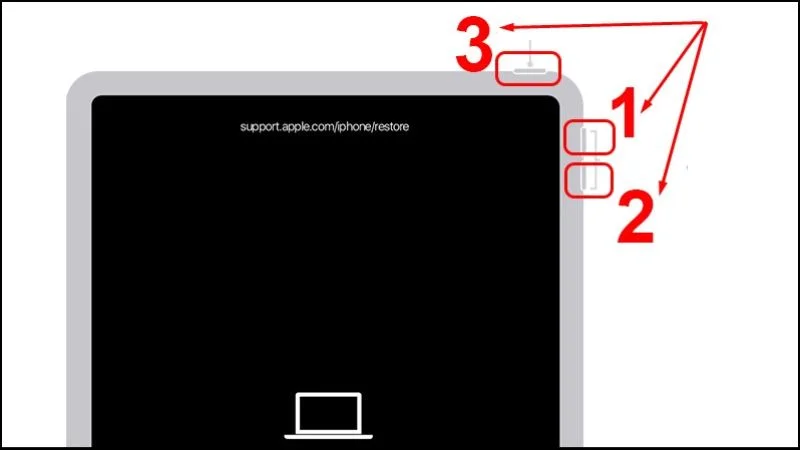
- Bước 3: Ấn vào dòng iOS Setup Assistant -> Chọn Restore from iTunes backup -> Click máy của bạn và bản sao lưu mới nhất.
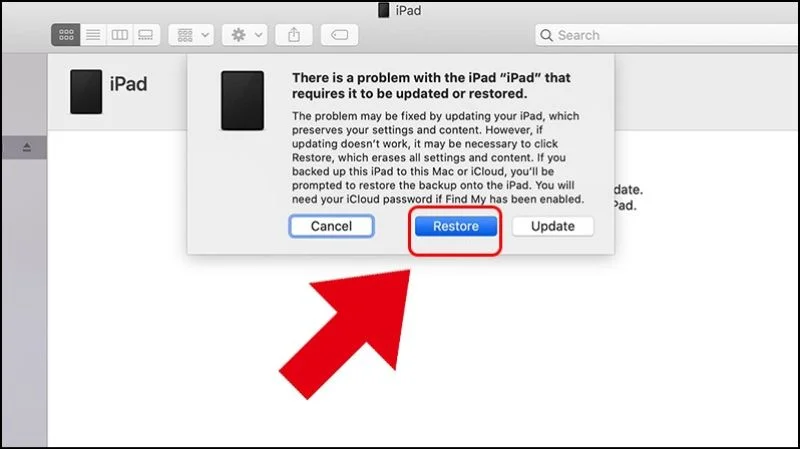
Cách mở khóa iPad không thể đồng bộ với iTunes
Cách này thường dùng trong trường hợp bạn muốn sao lưu dữ liệu không có tài khoản iCloud khi không sử dụng phần mềm iTunes.
Cách thực hiện như sau:
- Bước 1: Thông qua cổng kết nối USB, bạn kết nối iPad với máy tính và đưa máy về chế độ DFU (Device Firmware Update).
- Bước 2: Ấn vào dòng Restore iPad -> Click ô Restore from iTunes backup -> Chọn iPad đang sử dụng của bạn và bản backup (sao lưu) mới nhất.
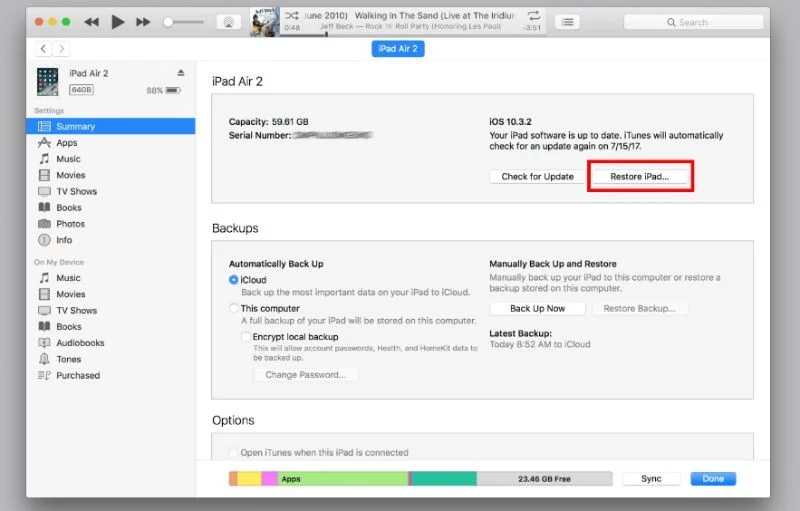
Sử dụng phần mềm của bên thứ 3
Ngoài những cách trên, người dùng iPad có thể sử dụng phần mềm thứ 3 – SD iPhone Passcode Unlocker để mở khóa máy tính bảng đang bị vô hiệu hóa.
SD iPhone Passcode Unlocker là ứng dụng có khả năng mở khóa iPad bị vô hiệu hóa, đồng thời mở mật khẩu Screentime và khả năng xóa chế độ MDM. Tuy nhiên, phần mềm yêu cầu khách hàng trả khoảng 700.000 VND với những tính năng nâng cao.
Cách thực hiện như sau:
- Bước 1: Đầu tiên, bạn phải tải ứng dụng SD iPhone Passcode Unlocker tại đây -> Chọn hệ điều hành của máy tính Mac hoặc Windows -> Để dùng thử ấn vào ô Free Trial.
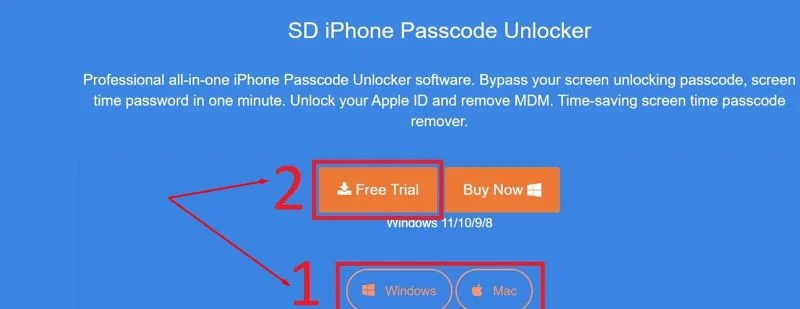
- Bước 2: Vào iMyFone LockWiper và ấn ô Unlock Screen Passcode.
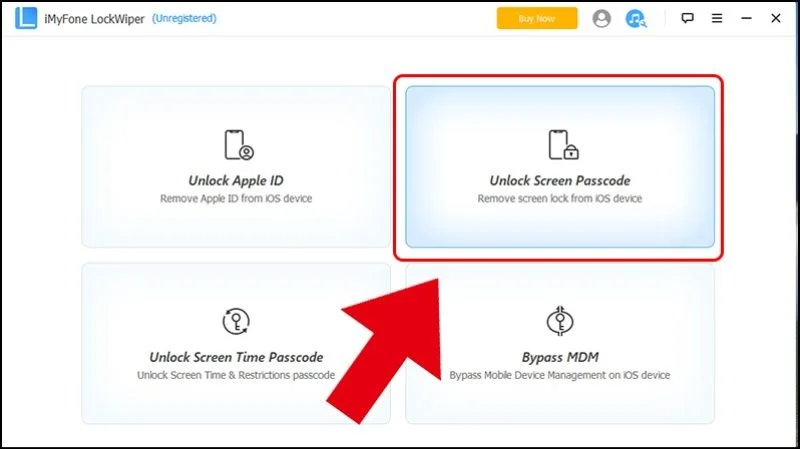
- Bước 3: Click ô Start để đưa máy tính bảng vào chế độ Recovery Mode và chờ đợi máy sao lưu dữ liệu mới nhất.
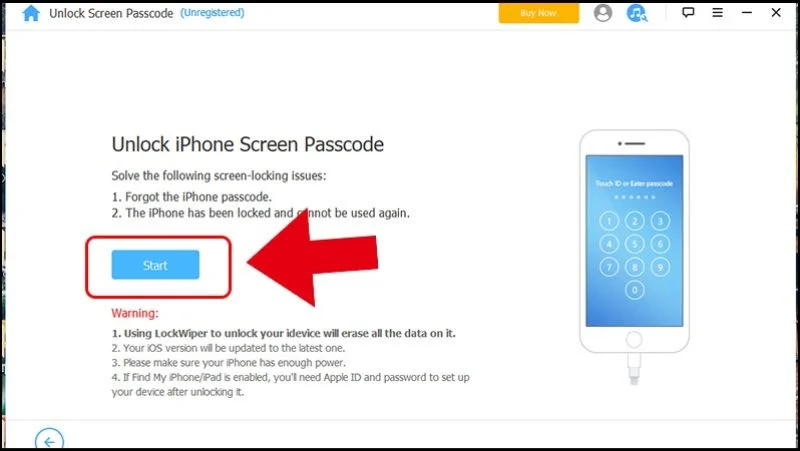
Xem thêm:
- Cách khắc phục màn hình iPad bị đơ và mẹo để máy chạy mượt
- Nguyên nhân và cách khắc phục pin iPad bị chai dễ dàng, hiệu quả
- Cách khắc phục lỗi không thể kết nối với App Store trên iPhone
Qua những thông tin trên, MIUI.VN hướng dẫn độc giả 4 cách khắc phục ipad bị vô hiệu hóa đơn giản và hiệu quả nhất hiện nay. Trong quá trình thực hiện nếu bạn gặp bất kỳ vấn đề nào hãy để lại bình luận ngay bên dưới bài viết để được hỗ trợ, tư vấn ngay nhé!